¿El widget del tiempo no funciona en el iPhone? Como arreglarlo
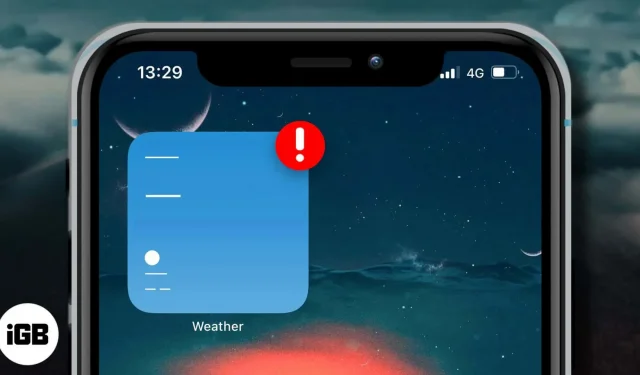
Anteriormente, el widget Tiempo solo estaba disponible en la vista Hoy. Con iOS 14, puede agregarlo a la pantalla de inicio de su iPhone y ver la información meteorológica de un vistazo. Sin embargo, este widget no funciona para muchos usuarios después de actualizar su dispositivo a iOS 16.
No se puede actualizar la temperatura o no se muestran datos. Para algunos, solo se muestra «Cupertino» en esta ubicación. Afortunadamente, hemos enumerado 9 soluciones comprobadas para reparar el widget del clima en la pantalla de inicio de su iPhone.
- Proporcionar acceso a la ubicación
- Comprueba tu conexión a Internet
- Seleccione manualmente una ubicación en el widget del tiempo
- Eliminar ubicación guardada
- Habilitar la actualización de la aplicación en segundo plano
- Desinstale y vuelva a instalar la aplicación Weather.
- Actualizar a la última versión de iOS
- Restablecer ubicación y datos de privacidad
- Restablecer todos los ajustes
1. Proporcionar acceso a la ubicación
El primer paso es asegurarse de que la aplicación iPhone Weather tenga acceso a su ubicación. Para probarlo:
- Abra Configuración, desplácese hacia abajo y toque Privacidad.
- Presiona Servicios de ubicación.
- Primero, asegúrese de que los servicios de ubicación estén activados.
- Luego, desplácese hacia abajo y toque «Tiempo».
- Toque cuando use una aplicación o widgets. También puede activar el conmutador de ubicación exacta.
2. Comprueba tu conexión a Internet
No hace falta decir que su iPhone debe tener una conexión a Internet que funcione para actualizar la información meteorológica. Hagamos una revisión rápida para asegurarnos de que todo esté en orden en este frente.
- Abra «Configuración» y haga clic en «Wi-Fi». Asegúrate de estar conectado a la red. O toque Celular y asegúrese de que esté activado. A continuación, desplácese hacia abajo y asegúrese de que, en DATOS CELULARES, el interruptor Meteorológico esté en verde.
- Ahora abra Safari e intente visitar el sitio web. Si arranca, todo perfecto. La aplicación meteorológica y el widget no deberían tener problemas para obtener datos actualizados.
Nota. Si está utilizando una VPN, considere apagarla.
3. Seleccione manualmente una ubicación en el widget del tiempo.
Descubrí este truco mientras navegaba por el foro oficial de desarrolladores de Apple.
- Desde la pantalla de inicio, mantenga presionado el widget del clima y toque Editar widget.
- Haz clic en Ubicación.
- En lugar de «Mi ubicación», ingrese y seleccione manualmente la ubicación deseada, digamos Nueva Delhi.
Nota. Después de que se publiquen una o dos actualizaciones adicionales de iOS 14, Apple se encargará de esto y podrá volver a Mi ubicación.
4. Eliminar ubicación guardada
- Abra la aplicación Clima y toque el icono de la pila en la esquina inferior derecha.
- En la sección Mi ubicación, verá sus ubicaciones guardadas. Deslice el dedo de derecha a izquierda, uno a la vez, y toque Eliminar. Repita esto para todas las entradas guardadas.
- Reinicie su iPhone y el widget del clima ahora debería funcionar correctamente.
- También puede continuar y volver a guardar los lugares que desee. Para hacer esto, siga el primer paso y luego toque el icono de búsqueda.
- Ahora ingrese el nombre de la ciudad, toque la sugerencia y finalmente toque Agregar.
5. Active la actualización de la aplicación en segundo plano.
La actualización en segundo plano permite que una aplicación reciba nuevos datos en segundo plano. Dado que tiene problemas para trabajar con el widget del tiempo, asegurémonos de que todo esté en orden aquí.
- Abra «Configuración» y haga clic en «General».
- Toque Actualizar aplicación en segundo plano.
- En la siguiente pantalla, asegúrese de que esté habilitado. Además, desplácese hacia abajo y asegúrese de que la palanca Clima esté activada.
6. Desinstale y vuelva a instalar la aplicación Weather.
Si bien Weather es una aplicación integrada de Apple, puede desinstalarla y reinstalarla para solucionar problemas. Así es cómo.
- En la pantalla de inicio o en la biblioteca de aplicaciones, mantenga presionado el ícono del clima.
- Haga clic en «Desinstalar aplicación» → «Desinstalar aplicación» → «Desinstalar». Además, ingrese al modo de movimiento presionando y manteniendo presionado el botón. Puede presionar el botón menos y seguir adelante.
- Reinicia tu iPhone.
- Abra la App Store y haga clic en Buscar.
- Ingrese Weather y toque el ícono de descarga para instalar la aplicación oficial.
7. Actualizar a la última versión de iOS
Apple lanza regularmente actualizaciones de iOS para corregir dichos errores y problemas. Y especialmente después de un lanzamiento importante de iOS (por ejemplo, iOS 16), pronto obtendrá la próxima versión (por ejemplo, iOS 16.4). Esto (y las actualizaciones posteriores) pulen mucho las cosas según los comentarios de los usuarios. Por lo tanto, debe obtener la última versión cuando esté disponible.
8. Restablecer ubicación y datos de privacidad
Si nada parece funcionar, restablecer los datos de ubicación puede ayudar. Déjame guiarte.
- Vaya a «Configuración» y haga clic en «General».
- Desplácese hacia abajo y haga clic en Restablecer.
- Haz clic en Restablecer ubicación y privacidad.
- Ingrese su contraseña de iPhone y confirme.
9. Restablecer todas las configuraciones
¿Falló el método mencionado anteriormente? Intente restablecer todas las configuraciones.
Después de eso, todas las configuraciones que haya cambiado a su gusto se restaurarán a sus valores predeterminados. Se eliminarán algunas cosas, como los perfiles de VPN. Pero las pertenencias personales, fotos, música, aplicaciones, etc. permanecerán sin cambios.
- En Configuración, haga clic en «General».
- Presiona Restablecer.
- Haga clic en Restablecer todas las configuraciones.
- Ingrese el código de acceso de su dispositivo (y el código de acceso de Screen Time si es necesario).
- Finalmente, haga clic en «Restablecer todas las configuraciones» para iniciar el proceso.
Después de eso, conéctese a una red Wi-Fi o datos móviles. Una vez que se configuran los ajustes básicos, la aplicación meteorológica y el widget deberían funcionar sin problemas.
Firma
¡Eso es, gente! Estas son soluciones reales para que un widget de mal tiempo vuelva a funcionar en el iPhone. Creo que una de las soluciones funcionó con éxito para usted. Si todo lo demás falla y no hay actualizaciones de iOS pendientes, espere a la siguiente.
¿Tienes algo que decir o agregar? Compartir en la sección de comentarios.
¡Aquí hay algunas publicaciones más que son demasiado emocionantes para perderse!



Deja una respuesta